Para obter um grande anonimato na Internet e não configure uma vez com uma VPN, você pode baixar o navegador chamado Tor. Este navegador é uma modificação do Mozilla Firefox, tem muitos recursos internos para criar um proxy de servidor, aprimoramento de anonimato, várias dicas sobre a configuração. No primeiro começo, o Torus solicitará que você configure sua conexão para sair mais na rede. Sua estadia habitual na Internet praticamente mudará, mas a conexão será um pouco lenta, a solicitação de localização será desativada e, portanto, todos os parâmetros de pesquisa são redefinidos: você não verá os sites ou seleção mais visitados de fitas de publicidade, também pode diminuir descendo sua navegação na Internet. Claro, em substituições por pequenos inconvenientes, você obtém um anonimato total e acesso a qualquer informação ou site.
Baixe o navegador do site oficial, se você ainda não tiver feito isso. Siga o link http://tor-browser.ru. E selecione seu método de download. Na mesma página, é possível fazer uma doação para o projeto.

Clique em "Abrir configurações" para alterar as configurações.

- "Meu provedor bloqueia o acesso a Tor" - um parâmetro para pessoas que pesam em redes. Você será oferecido para inserir pontes manualmente para ignorar o bloqueio do provedor. De fato, tal bloqueio é raro.
- O segundo item envolve seu próprio proxy para acesso anônimo à Internet. Você precisa configurar a porta e conta.
- "A tela da minha rede me permite se conectar apenas a determinadas portas" - novamente, muitas vezes muitas portas são fechadas pelo provedor e você não pode se conectar a eles. Descubra quais portas estão abertas para você e digite-as neste momento.
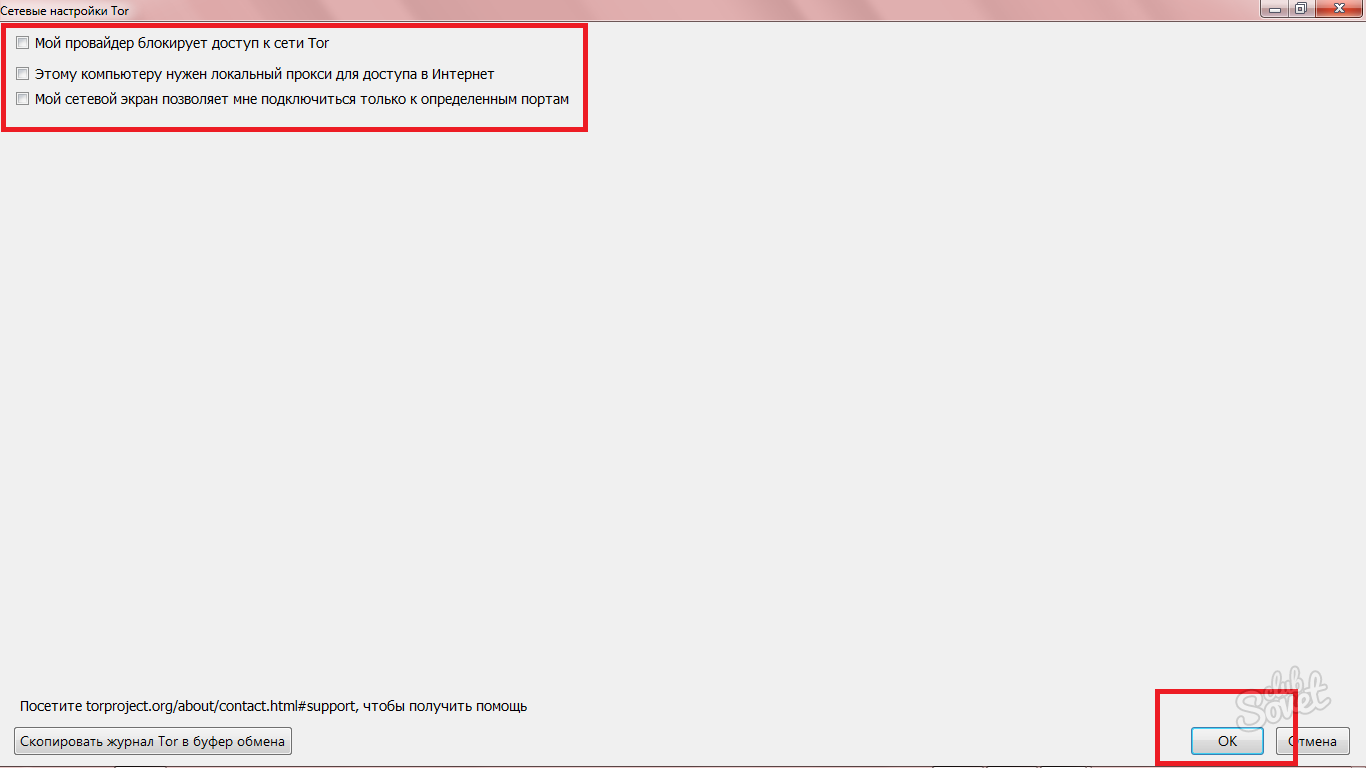


- A língua dominante no navegador é o inglês para que ninguém reconheça sua região.
- O segundo parágrafo segue desde o primeiro: sua região não é especificada, o que significa que não há seleção inteligente de páginas na pesquisa.
- Não há publicidade e marketing rastreando você.
É melhor saber imediatamente qual site você precisa.

Ao pressioná-lo, os endereços IP e os países aparecerão à direita. Esquerda - painel de configurações.
- "Nova personalidade" - redefine todos os parâmetros especificados anteriormente por você e abre o navegador novamente.
- A "nova cadeia para este site" altera os endereços IP para a direita.
Configurações de segurança e configurações da cidade podem precisar de você. As configurações do navegador também são a janela que você viu no começo: você pode configurar proxy e especificar portas abertas.





Agora você não pode configurar a VPN para si mesmo, mas simplesmente use o toro do navegador quando é realmente necessário. Para uso diário, ele se encaixa mal, à medida que as páginas carregam mais tempo e não seleciona a busca de suas preferências, mas em algumas situações permanece indispensável.
































Obrigado pelo artigo, adequadamente, mas ainda é melhor usar proxy pago para contornar, a propósito, eu recomendo proxys.io, um site muito afluente para a venda de proxy, sem primeiro ano trabalhamos, tudo está bem, você pode confiar)
sim, pela primeira vez você pode aconselhar o que e como fazer \\